WPS PPT中繪制自由曲線的方法教程
時(shí)間:2023-05-09 11:52:02作者:極光下載站人氣:562
wps演示文稿是很多小伙伴都在使用的一款軟件,在其中我們可以適當(dāng)添加圖片,表格,圖表,形狀等等元素,添加后可以使用自動(dòng)出現(xiàn)的相應(yīng)工具進(jìn)行基礎(chǔ)的編輯操作。比如我們繪制圖形后可以在“繪圖工具”下進(jìn)行顏色等參數(shù)的調(diào)整設(shè)置等等。如果我們需要在電腦版WPS演示文稿中繪制任意曲線,小伙伴們知道具體該如何進(jìn)行操作嗎,其實(shí)操作方法是非常簡(jiǎn)單的,小伙伴們可以打開(kāi)自己的電腦版WPS后跟著步驟操作起來(lái),看看具體的效果。接下來(lái),小編就來(lái)和小伙伴們分享具體的操作步驟了,有需要或者是有興趣了解的小伙伴們快來(lái)和小編一起往下看看吧!
操作步驟
第一步:點(diǎn)擊打開(kāi)WPS演示文稿進(jìn)入編輯界面;
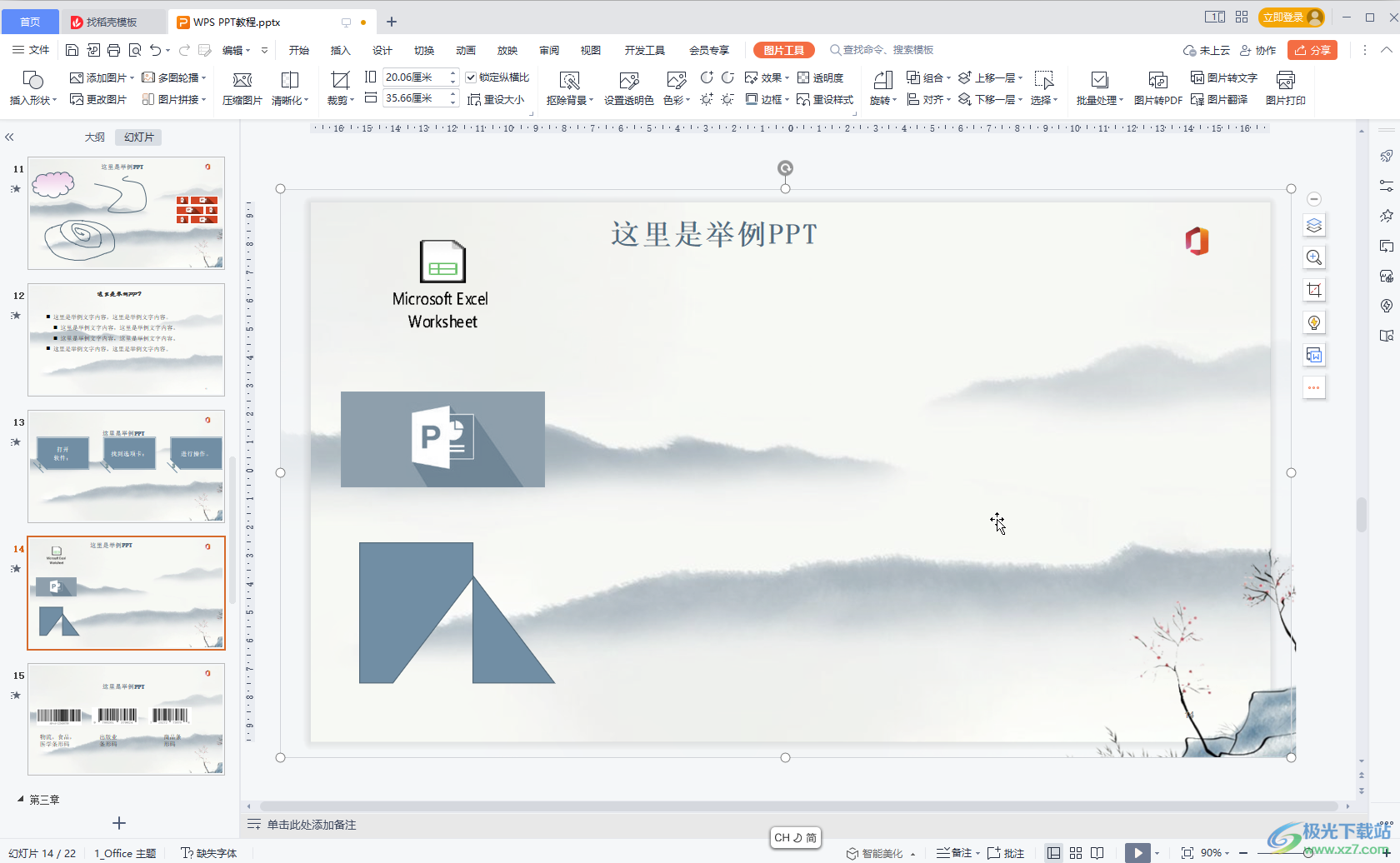
第二步:方法1.在“插入”選項(xiàng)卡中點(diǎn)擊“形狀”按鈕后,點(diǎn)擊如圖所示的“曲線”圖標(biāo);
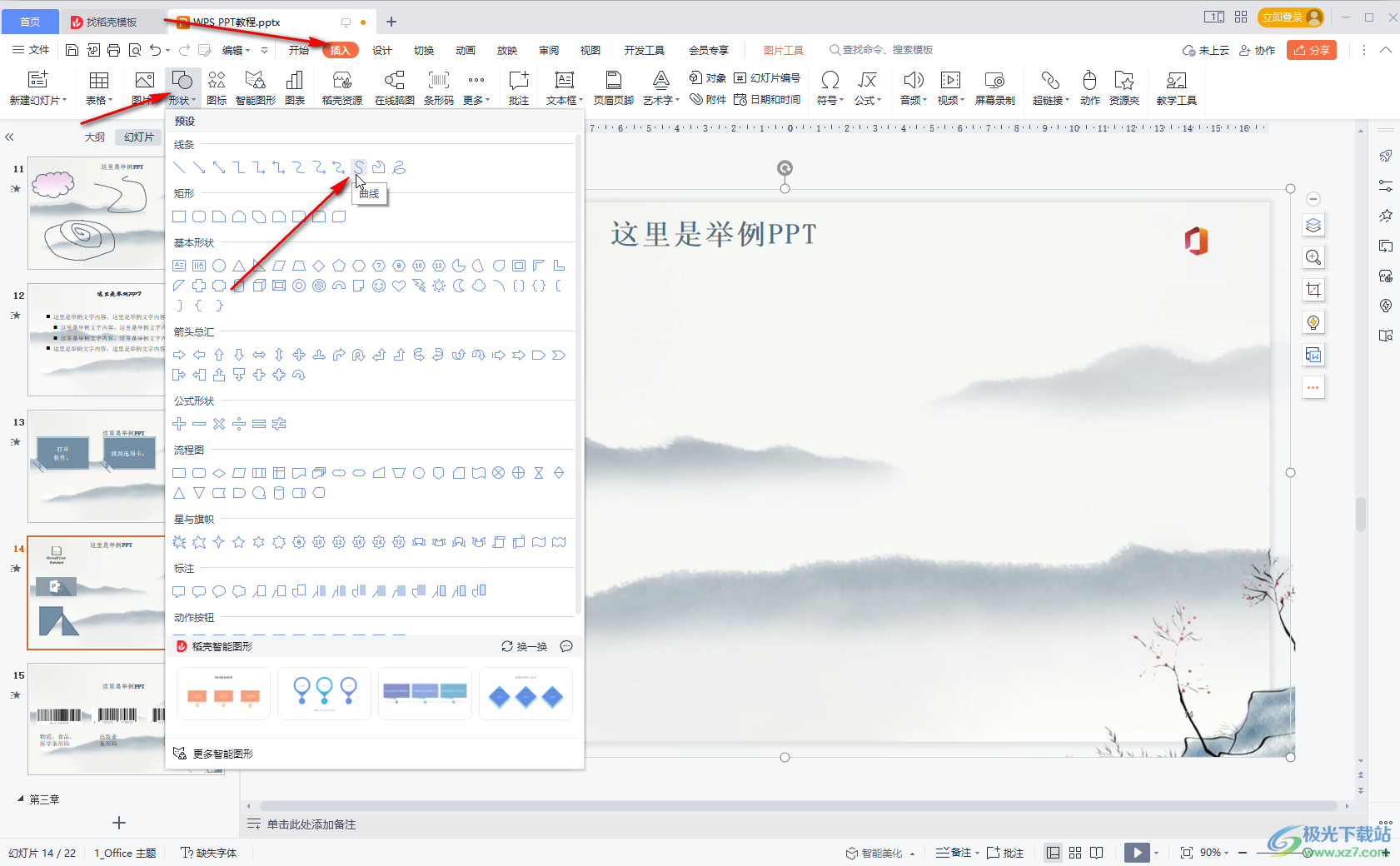
第三步:看到鼠標(biāo)變成加號(hào)圖標(biāo)后,點(diǎn)擊一個(gè)點(diǎn),然后點(diǎn)擊另一個(gè)點(diǎn),拖動(dòng)鼠標(biāo),兩個(gè)點(diǎn)之間就可以得到曲線效果了,繼續(xù)點(diǎn)擊其他的點(diǎn)并進(jìn)行拖動(dòng),可以自由繪制,雙擊鼠標(biāo)可以退出繪制狀態(tài);
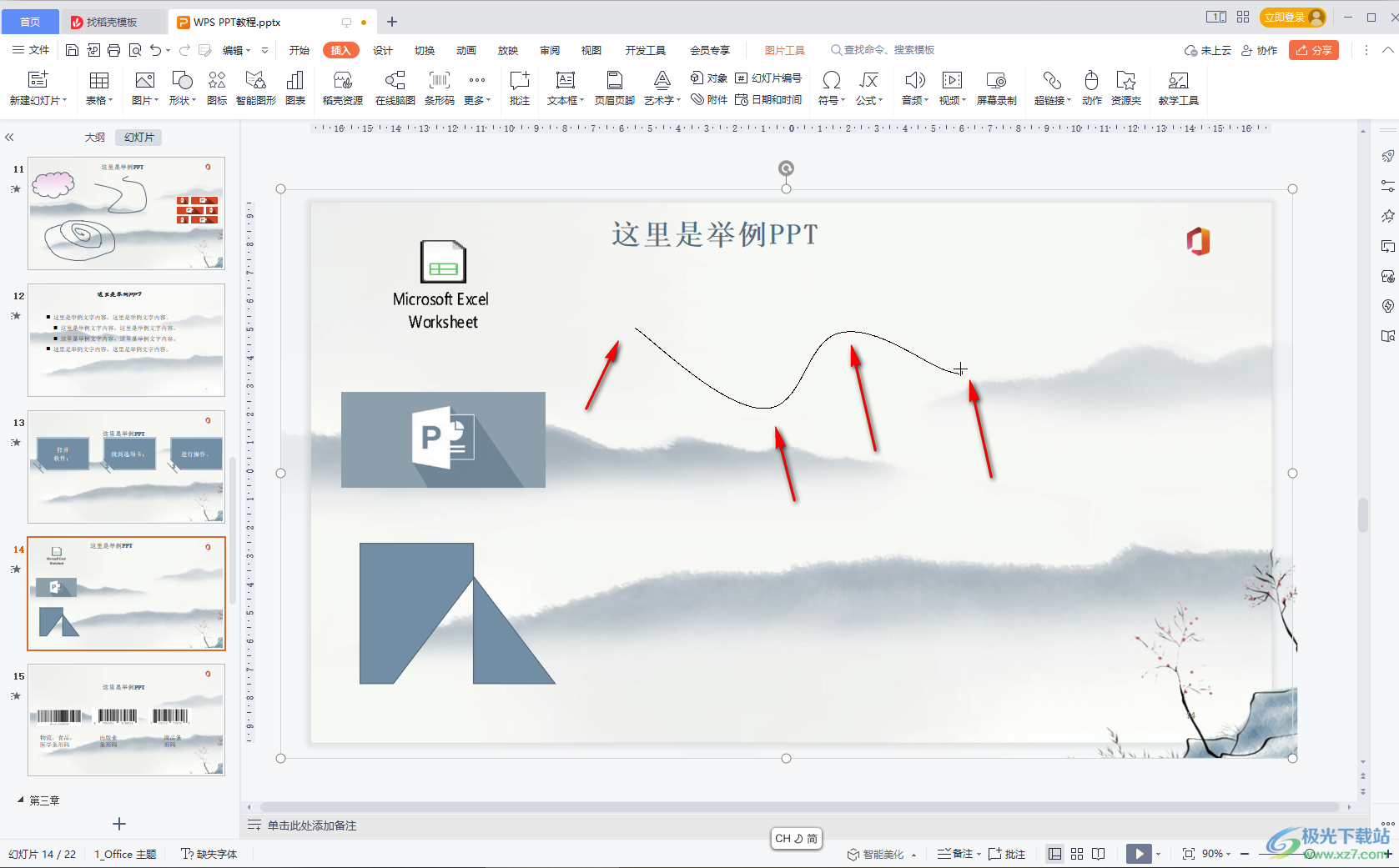
第四步:方法2.在“形狀”的子選項(xiàng)中點(diǎn)擊如圖所的“自由曲線”圖標(biāo);
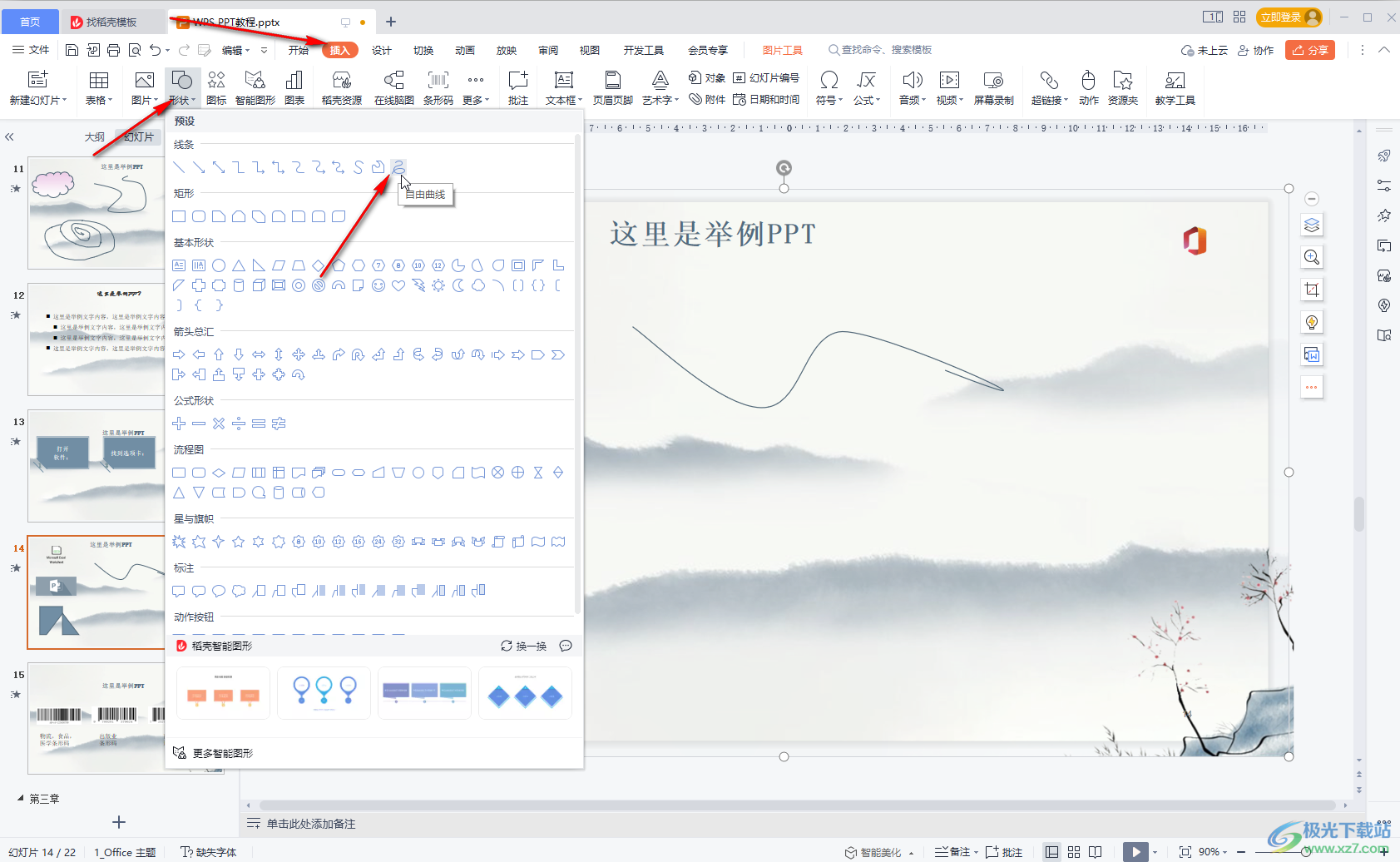
第五步:鼠標(biāo)變成鉛筆樣式,拖動(dòng)鼠標(biāo)左鍵就可以自由繪制了,繪制后點(diǎn)擊選中自由線條,可以在上方點(diǎn)擊自動(dòng)出現(xiàn)的“繪圖工具”設(shè)置樣式效果。
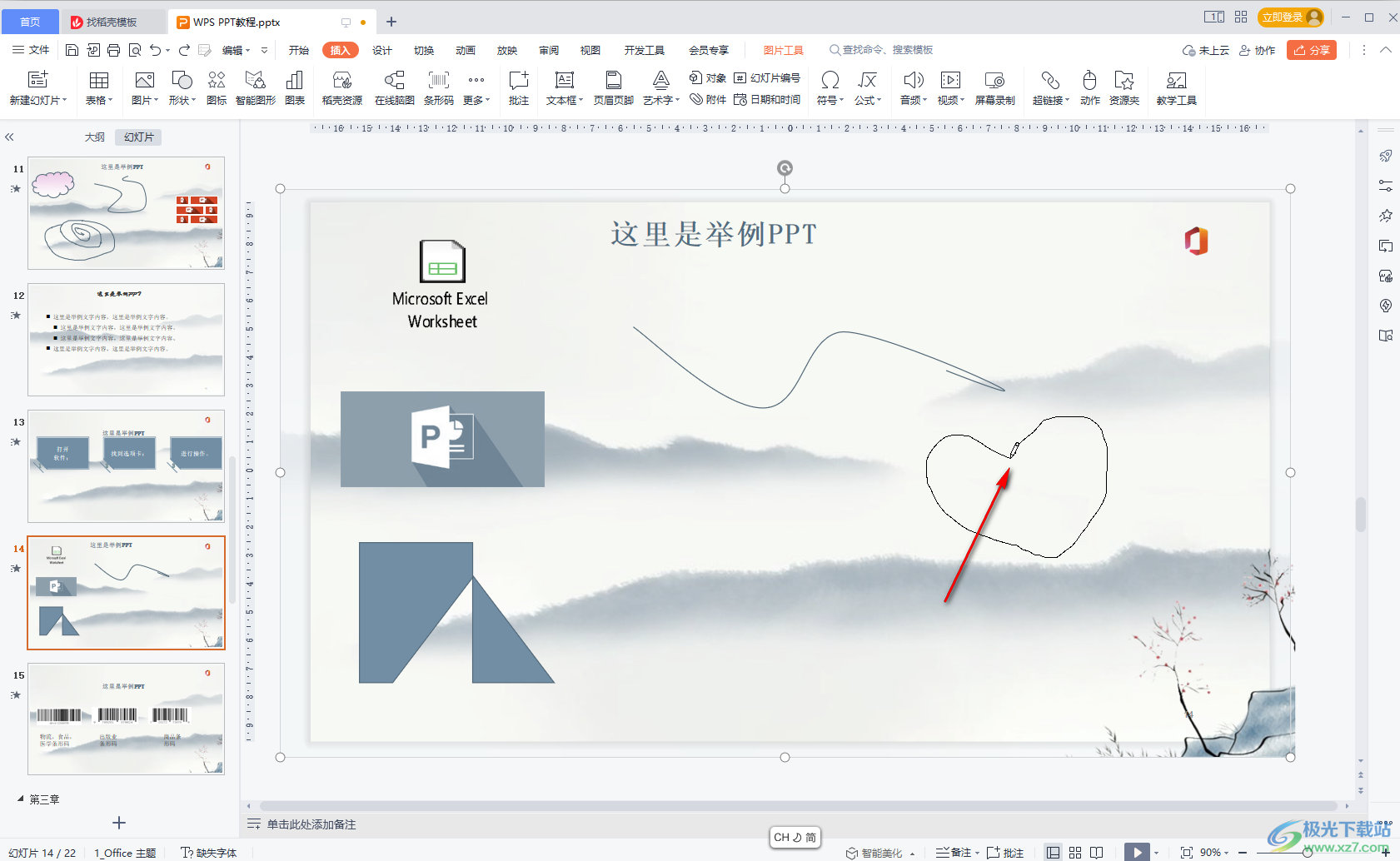
以上就是電腦版WPS演示文稿中進(jìn)自由繪制曲線的方法教程的全部?jī)?nèi)容了。上面兩種繪制的方法都是非常簡(jiǎn)單的,小伙伴們可以打開(kāi)自己的軟件后分別操作一下。

大小:240.07 MB版本:v12.1.0.18608環(huán)境:WinAll, WinXP, Win7, Win10
- 進(jìn)入下載
相關(guān)推薦
相關(guān)下載
熱門(mén)閱覽
- 1百度網(wǎng)盤(pán)分享密碼暴力破解方法,怎么破解百度網(wǎng)盤(pán)加密鏈接
- 2keyshot6破解安裝步驟-keyshot6破解安裝教程
- 3apktool手機(jī)版使用教程-apktool使用方法
- 4mac版steam怎么設(shè)置中文 steam mac版設(shè)置中文教程
- 5抖音推薦怎么設(shè)置頁(yè)面?抖音推薦界面重新設(shè)置教程
- 6電腦怎么開(kāi)啟VT 如何開(kāi)啟VT的詳細(xì)教程!
- 7掌上英雄聯(lián)盟怎么注銷賬號(hào)?掌上英雄聯(lián)盟怎么退出登錄
- 8rar文件怎么打開(kāi)?如何打開(kāi)rar格式文件
- 9掌上wegame怎么查別人戰(zhàn)績(jī)?掌上wegame怎么看別人英雄聯(lián)盟戰(zhàn)績(jī)
- 10qq郵箱格式怎么寫(xiě)?qq郵箱格式是什么樣的以及注冊(cè)英文郵箱的方法
- 11怎么安裝會(huì)聲會(huì)影x7?會(huì)聲會(huì)影x7安裝教程
- 12Word文檔中輕松實(shí)現(xiàn)兩行對(duì)齊?word文檔兩行文字怎么對(duì)齊?
最新排行
- 1騰訊視頻電腦版用手機(jī)號(hào)登錄的方法教程
- 2dev c++設(shè)置語(yǔ)法高亮的教程
- 3淘寶微信支付在哪里
- 4WPS PPT將圖片一次性插入到不同幻燈片中的方法
- 5微信自動(dòng)扣費(fèi)業(yè)務(wù)在哪里關(guān)閉
- 6微信實(shí)名認(rèn)證在哪里改
- 7微信支付密碼在哪里修改
- 8黑神話悟空配置要求
- 9網(wǎng)易云音樂(lè)教師節(jié)活動(dòng)一年免會(huì)員2024
- 10淘寶怎么用微信支付
- 11百度網(wǎng)盤(pán)分享密碼暴力破解方法,怎么破解百度網(wǎng)盤(pán)加密鏈接
- 12赤兔圖片轉(zhuǎn)換器將圖片旋轉(zhuǎn)270度方法
網(wǎng)友評(píng)論